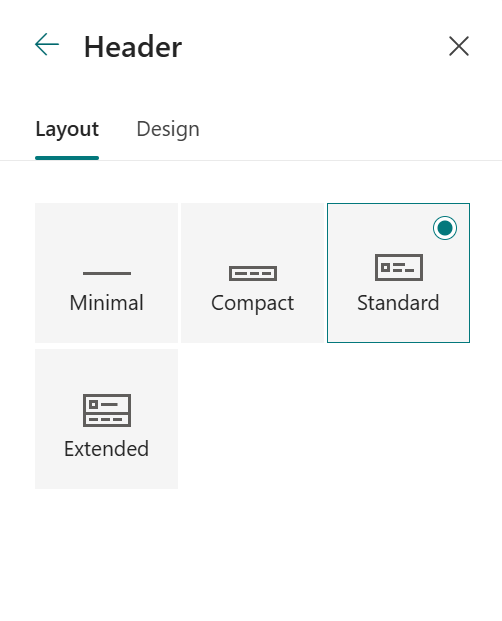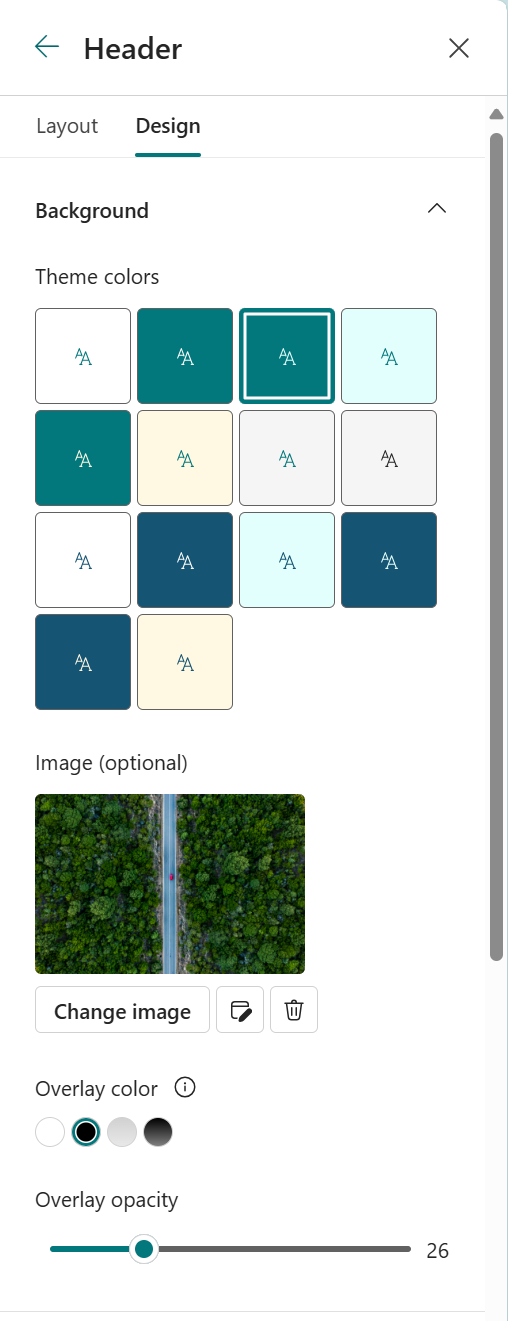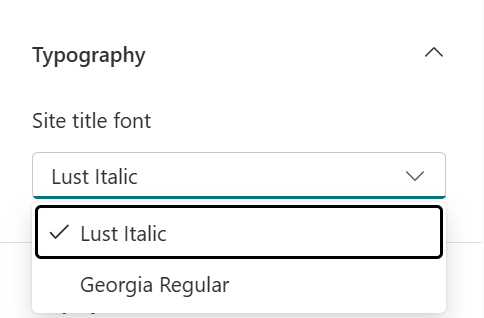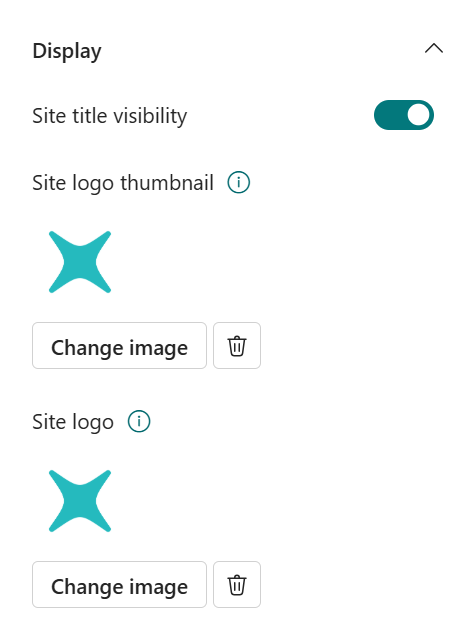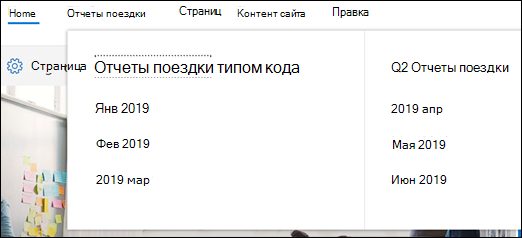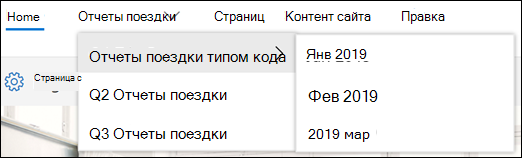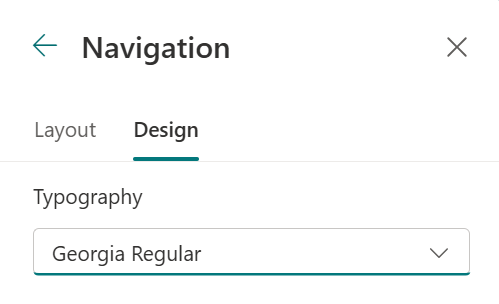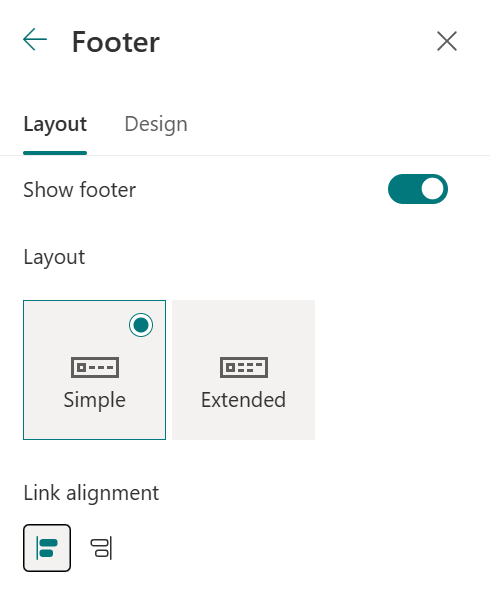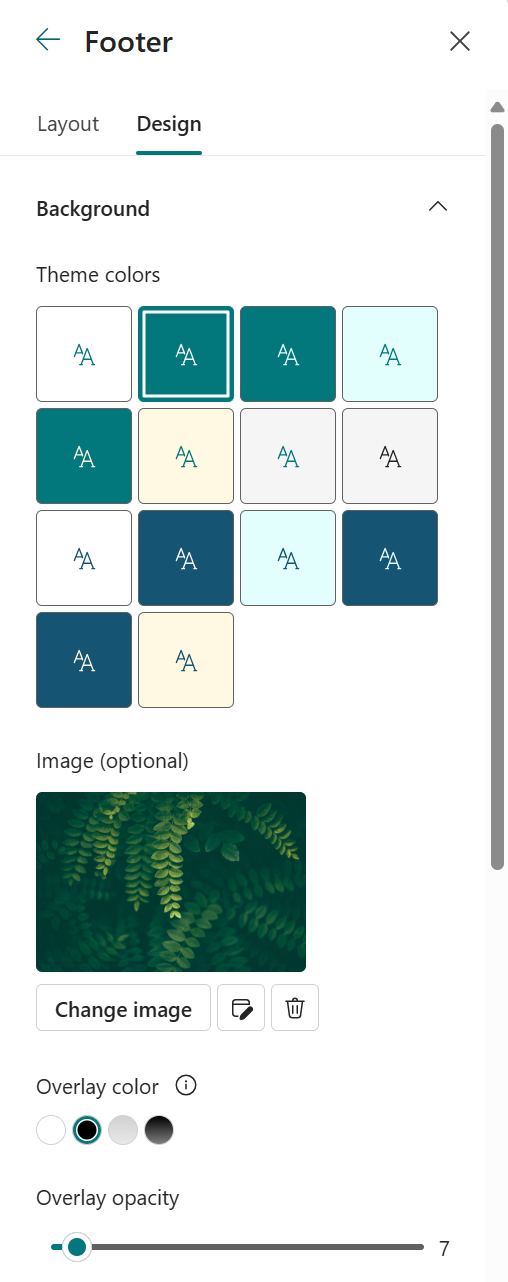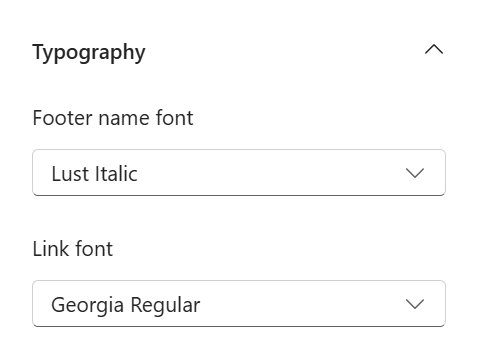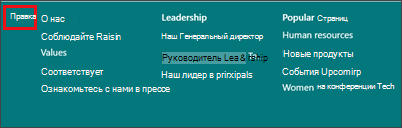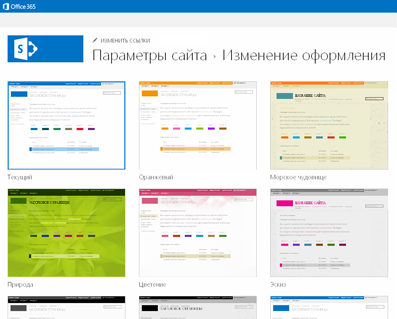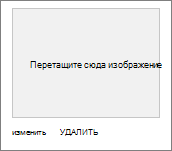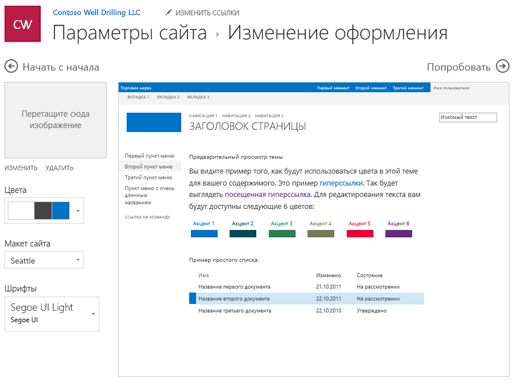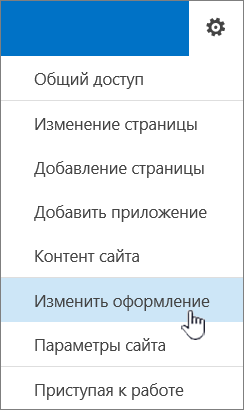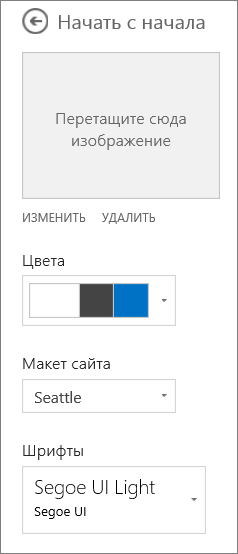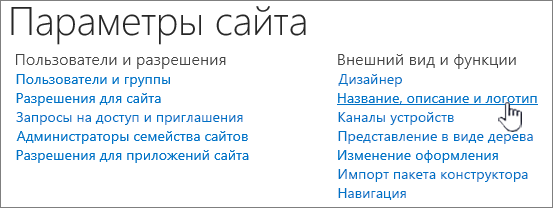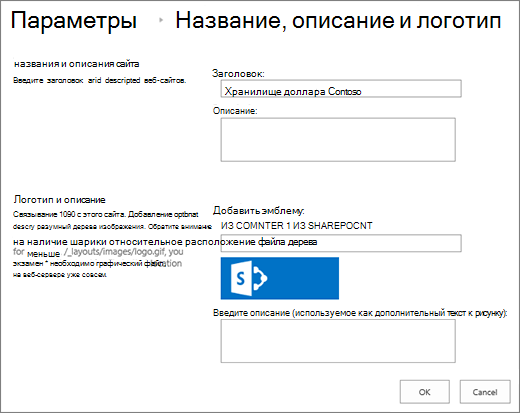Изменение оформления сайта SharePoint
Применяется к
В этой статье описывается, как изменить общий внешний вид сайта SharePoint в качестве владельца сайта или пользователя с разрешениями на проектирование. Вы можете быстро и легко настроить внешний вид вашего SharePoint сайта, чтобы отразить ваш профессиональный стиль и бренд. Доступные параметры зависят от версии SharePoint, которую вы используете.
Найдите ссылку Изменить внешний вид
Выберите Параметры
Примечания:
-
Если вы не видите элемент Изменить внешний вид, возможно, у вас нет разрешения на управление этим параметром или вы используете классический интерфейс.
-
Дополнительные сведения о разрешениях см. в статье Общие сведения об уровнях разрешений в SharePoint или обратитесь к администратору.
-
Чтобы изменить внешний вид сайтов SharePoint с классическим интерфейсом, посетите здесь.
Изменение цвета сайта SharePoint с помощью темы
Выберите Изменить внешний вид > тема.
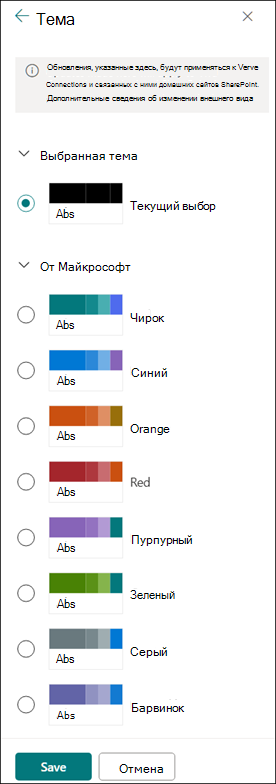 |
Выберите нужный внешний вид. Вы увидите предварительный просмотр того, как выглядит ваш сайт с применением выбранной темы. Выберите тему компании с утвержденной фирменной символикой для вашей компании или используйте один из классических макетов. Вы можете выбрать одну из тем SharePoint по умолчанию и настроить ее по мере необходимости. Список основных цветов и цветов элементов зависит от выбранной темы SharePoint по умолчанию. Чтобы настроить цвета одной из тем SharePoint по умолчанию, выполните следующие действия.
Или, если вам не нравится то, что вы видите, и вы хотите отменить изменения обратно к тому, что у вас было в начале, нажмите кнопку Отмена. |
Примечания:
-
Возможно, администратор настроит темы сайта, чтобы отобразить только список утвержденных компанией тем. Если это так, вы не увидите ни одну из тем по умолчанию SharePoint.
-
Если вы обновляете тему на дочернем сайте или у администратора есть классические сайты, следуйте инструкциям в разделе Классические макеты интерфейса.
-
В настоящее время вы не можете изменить цвет фона для сайта с помощью этого параметра. SharePoint администраторы могут вносить изменения в утвержденные компанией темы, как описано в разделе Темы SharePoint.
-
Цвет кнопки основан на цвете акцента темы сайта и не может быть изменен независимо от темы сайта.
-
Узнайте, как настроить область заголовка страницы.
-
Сведения о создании и отправке темы компании см. в статье Темы сайта SharePoint.
-
Дополнительные способы настройки сайта см. в статье Настройка сайта SharePoint.
Настройка заголовка сайта
-
Выберите Изменить внешний >заголовок.
Примечание: Минимальные и расширенные макеты заголовков будут временно удалены из панели Изменение внешнего вида для клиентов GCC, GCC High, DoD, Gallatin и национальных облаков. Сайты с минимальным заголовком автоматически переходят в компактный заголовок, а сайты с расширенным макетом заголовка автоматически переходят на стандартный заголовок.
-
Выберите макет (по умолчанию для всех современных сайтов используется компактный макет):
-
Минимальный макет: уменьшена высота всего содержимого в одной строке, включая небольшой логотип сайта, название сайта, навигацию по сайту, действия и метки сайта.
-
Компактный макет: макет большей высоты, в котором используется полноразмерный логотип сайта, сохраняя содержимое в одной строке.
-
Standard макет: макет с логотипом сайта полного размера и содержимым, разделенным на 2 строки.
-
Расширенный макет: наш самый большой макет с содержимым, разделенным на 2 области содержимого с логотипом сайта, заголовком сайта и дополнительным фоновым изображением отдельно от другого содержимого ниже.
Примечание: Если вы используете расширенный заголовок на сайте концентратора, обозначенном как Домашняя, навигация по сайту будет заменена панелью навигации концентратора.
-
-
Перейдите на вкладку Конструктор, в разделе Фон выберите цвет темы, чтобы изменить цвет фона заголовка сайта. Или отправьте изображение в качестве фона и настройте наложение, прозрачность, фокусную точку для фонового изображения.
-
В разделе Типография измените шрифт заголовка сайта, выбрав из списка доступных пакетов шрифтов:
-
В разделе Отображение выполните следующие действия.
-
Выберите переключатель , чтобы задать видимость заголовка сайта;
-
Выберите Изменить , чтобы добавить эскиз логотипа сайта (должен быть квадратным логотипом для использования по умолчанию в интерфейсах, требующих квадратного пропорции);
-
Выберите Изменить , чтобы добавить логотип сайта. Если используется расширенный макет, выберите Выравнивание логотипа сайта .
Примечание: Чтобы обеспечить правильную отрисовку значка, выберите тот, который находится в диапазоне от 64 x 64 пикселей до 192 x 64 пикселей (ширина x высота).
-
-
По завершении нажмите кнопку Сохранить.
Изменение цвета, фона или шрифта с помощью классических тем интерфейса
Если администратор имеет классические сайты или вы изменяете тему дочернего сайта, выполните следующие действия, чтобы изменить цвет, фон и шрифт сайта SharePoint.
-
На сайте выберите Параметры
-
Выберите Параметры сайта, а затем в разделе Внешний вид выберитеИзменить внешний вид или
-
Выберите Сведения о сайте > Просмотреть все параметры сайта. Затем в разделе Look and Feel (Внешний вид) выберите Изменить внешний вид.
-
-
Щелкните Просмотреть классические параметры или Изменить параметры внешнего вида. Если классический интерфейс уже включен, пропустите этот шаг.
-
Выберите внешний вид из выбранных вариантов. Не волнуйтесь, если вам не нравится цвет или изображение, вы можете изменить это на следующем шаге.
-
Чтобы добавить или изменить фоновое изображение, нажмите кнопку Изменить , чтобы отправить собственное изображение, или перетащите изображение с компьютера на эскиз над командой Изменить .
-
Чтобы изменить цветовую схему, щелкните стрелку рядом с элементом Цвета и выберите другой вариант.
-
Чтобы изменить макет, нажмите стрелку рядом с пунктом Макет сайта и выберите другой макет, определяющий положение навигационных ссылок, поля поиска и т. п.
-
Чтобы изменить шрифты, нажмите стрелку рядом с пунктом Шрифты и выберите другой шрифт.
Примечание: Вы можете изменить стиль шрифта, но не можете изменить размер.
-
Когда вы будете готовы просмотреть полноразмерный предварительный просмотр изменений при применении к содержимому сайта, нажмите кнопку Попробовать. Другие пользователи сайта пока не увидят изменения.
Примечание: Если вам не нравится результат и вы хотите вернуться к первоначальному варианту, нажмите кнопку Начать снова или просто щелкните логотип сайта, чтобы закрыть страницу Изменение оформления и вернуться на домашнюю страницу сайта.
-
Если вам нравится результат, нажмите Да, оставить так. Если нет, нажмите Нет, не совсем и попробуйте что-нибудь другое.
Использование темы для изменения цвета, фона или шрифтов сайта SharePoint
-
На сайте щелкните Параметры
Вы также можете щелкнуть Параметры
Примечания:
-
Если плитки Начало работы с сайтом находятся на домашней странице, можно щелкнуть плитку Каков ваш стиль?
-
-
Если вы не видите элемент Изменить внешний вид в меню Параметры или на странице Параметры сайта, возможно, у вас нет разрешения на управление этим параметром. Для получения дополнительных сведений ознакомьтесь со статьей Уровни разрешений в SharePoint или обратитесь к администратору.
-
-
Выберите другой из предложенных вариантов оформления. Не волнуйтесь, если вам не нравится цвет или изображение, вы можете изменить это на следующем шаге.
-
Теперь вы можете проявить фантазию.
-
Чтобы добавить или изменить фоновое изображение, нажмите Изменить и загрузите собственное изображение или перетяните его с компьютера на изображение эскиза над командой Изменить.
Примечание: Если перетаскивание не работает, установите последнюю версию браузера или Microsoft Office версии не ниже 2013.
-
Чтобы изменить цветовую схему, нажмите стрелку рядом с пунктом Цвета и выберите другую цветовую схему.
-
Чтобы изменить макет, нажмите стрелку рядом с пунктом Макет сайта и выберите другой макет, определяющий положение навигационных ссылок, поля поиска и т. п.
-
Чтобы изменить шрифты, нажмите стрелку рядом с пунктом Шрифты и выберите другой шрифт.
Примечания:
-
Вы можете сразу же оценить изменения в области предварительного просмотра. Чтобы отменить изменения назад к тому, что было в начале, нажмите кнопку Начать с начала. Вы также можете щелкнуть логотип сайта, чтобы выйти изменить внешний вид и вернуться на домашнюю страницу сайта.
-
Так как существуют разные версии SharePoint и их можно настраивать различными способами, возможно, разработчик сайта предоставил другой способ выхода. Если вы не видите команду для выхода, обратитесь к администратору.
-
-
Чтобы просмотреть полноразмерный предварительный просмотр изменений при применении к содержимому сайта, нажмите кнопку Попробовать. Другие пользователи сайта пока не увидят изменения. Если вам не нравятся изменения, щелкните Начать снова.
-
Если вам нравится результат, нажмите Да, оставить так. Если нет, нажмите Нет, не совсем и попробуйте что-нибудь другое.
Примечание: После того как вы закончите работу или если вы передумаете, щелкните одну из ссылок иерархической навигации в верхней левой части экрана, чтобы вернуться к предыдущей странице.
Название часто является первым, на что смотрят посетители сайта, когда посещают ваш сайт, поэтому рекомендуется выбрать название, описывающее вашу команду или проект. Добавление логотипа поможет пользователям быстро увидеть, что они на правильном сайте.
-
На сайте SharePoint щелкните Параметры
-
На странице "Параметры сайта" в разделе Внешний вид и функции выберите пункт Название, описание и логотип.
Примечание: Если вы не видите название, описание и логотип, возможно, у вас нет разрешения на управление этим параметром. У вас должны быть разрешения владельца или конструктора для вашего сайта. Организация также может определить структуру для всего семейства веб-сайтов и удалила ваше разрешение на управление этими параметрами. Дополнительные сведения см. в статье Уровни разрешений в SharePoint.
-
Введите новый заголовок в поле Заголовок.Новый заголовок отображается на каждой странице сайта.
-
Введите новое описание в поле Описание. Описание не отображается на сайте, но отображается на страницах результатов поиска.
-
Изменение логотипа
-
Чтобы загрузить логотип с компьютера, нажмите С компьютера, затем — Обзор, найдите изображение и нажмите Открыть.
-
Чтобы добавить логотип из SharePoint, щелкните Из SharePointперейдите к библиотеке, в которой хранится изображение, выберите изображение и нажмите кнопку Вставить. (Предполагается, что вы уже отправили логотип на сайт группы.)
-
-
Нажмите кнопку OK, чтобы сохранить изменения.
Если вам не нравится, как логотип отображается на вашем сайте, просто измените логотип и повторите описанные выше действия, чтобы перезаписать логотип.